Heim >System-Tutorial >Windows-Serie >So lösen Sie das falsche Passwort im abgesicherten Modus von Win10
So lösen Sie das falsche Passwort im abgesicherten Modus von Win10
- 王林nach vorne
- 2024-01-04 23:44:041123Durchsuche
Viele Benutzer müssen in den abgesicherten Modus wechseln, aber bei der Eingabe des Passworts werden immer wieder Fehler angezeigt. Sie wissen nicht, wie sie das Problem lösen können, dass das Passwort im abgesicherten Modus von Win10 immer wieder zu Fehlern führt. Oft liegt es an Eingabefehlern.
Win10-Passwort für den abgesicherten Modus zeigt immer wieder einen Fehler an:
1. Achten Sie zunächst darauf, ob die Groß- und Kleinschreibung korrekt ist, wenn es auf Englisch ist geöffnet und ob der Eingabevorgang abgeschlossen ist. Fehler bei häufigen Vorgängen wie der Leertaste.
 2. Wenn Sie bestätigen, dass das Passwort korrekt eingegeben wurde, drücken Sie Umschalt + Neustart, um eine Option auszuwählen.
2. Wenn Sie bestätigen, dass das Passwort korrekt eingegeben wurde, drücken Sie Umschalt + Neustart, um eine Option auszuwählen.
Wählen Sie „Fehlerbehebung“ und klicken Sie in den erweiterten Optionen Der Computer wird zu diesem Zeitpunkt neu gestartet.
Nach dem Neustart wird die unten gezeigte Benutzeroberfläche angezeigt. Drücken Sie F4 oder die Nummer 4, um den abgesicherten Modus auszuwählen.
Geben Sie dann das Kontokennwort in die Benutzeroberfläche für den abgesicherten Modus ein.
Klicken Sie dann mit der rechten Maustaste auf den Computer, um das deaktivierte Konto zu aktivieren.
2. Testen Sie, ob sich das gerade registrierte Microsoft-Konto korrekt auf https://accounts.microsoft.com anmelden kann.
Wenn beim obigen Schritt kein Problem auftritt, wird empfohlen, dass Sie überprüfen, ob der Computer mit dem Internet verbunden ist. Versuchen Sie nach einer Weile erneut, sich anzumelden. ="color:#337fe5;">
4 Funktioniert nicht. Wechseln Sie zur Anmeldung mit dem lokalen Konto, das Sie zuvor verwendet haben, löschen Sie das Online-Konto und stellen Sie die Verbindung erneut her. 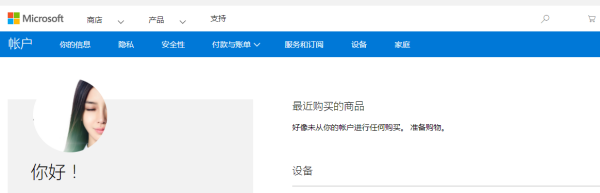
Das obige ist der detaillierte Inhalt vonSo lösen Sie das falsche Passwort im abgesicherten Modus von Win10. Für weitere Informationen folgen Sie bitte anderen verwandten Artikeln auf der PHP chinesischen Website!

